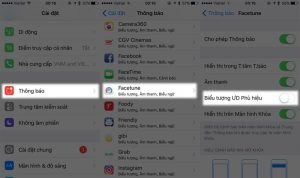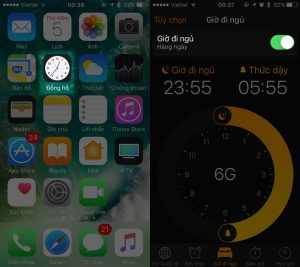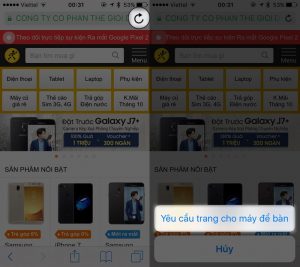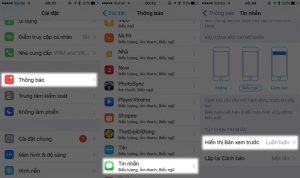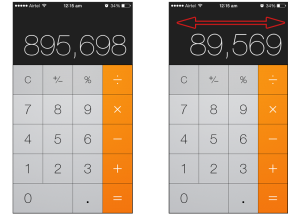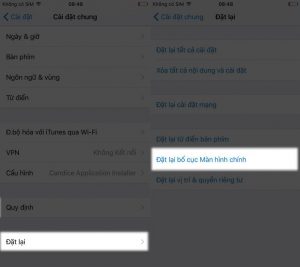iOS 11 là phiên bản mới nhất vừa được Apple phát hành với rất nhiều tính năng mới mẻ trong đó có những tính năng đặc biệt mà không phải ai cũng biết.
Dưới đây là 9 tính năng “độc” chỉ có trên iPhone chắc chắn sẽ hỗ trợ bạn hiệu quả trong công việc và giải trí hằng ngày.
1. Tắt số thông báo ở góc ứng dụng
Mỗi khi ứng dụng trên chiếc điện thoại của bạn có thông báo, trên biểu tượng của app đó sẽ hiện lên số lượng thông báo mà bạn chưa xem. Tuy nhiên, việc hiển thị thêm các con số này trên màn hình vô tình làm rối mắt người dùng. Do đó, bạn có thể tắt hiển thị các con số đó bằng cách truy cập vào mục Cài đặt > chọn Thông báo > Chọn app mà bạn muốn tắt và gạt bỏ ở mục Biểu tượng ứng dụng phù hiệu.
2. Sử dụng một tay
Trên những phiên bản iPhone sở hữu màn hình có kích thước từ 4.7 inch trở lên, hãng “quả táo khuyết” đã bổ sung thêm tính năng thao tác bằng 1 tay, để kích hoạt tính năng bạn chỉ cần chạm 2 lần trên phím Home cứng, sau đó màn hình sẽ được thu gọn lại để người dùng dễ dàng thao tác hơn. Bên cạnh đó, trên iOS 11 còn có thêm tính năng gõ chữ một tay khá hữu dụng giúp bạn soạn thảo văn bản thuận tiện hơn.
3. Mở tính năng quản lý thời gian ngủ
Với chế độ ngủ này sẽ cho phép người dùng quản lý được thời gian ngủ, nhắc bạn giờ phải lên giường và thức dậy đồng thời đo lường khoảng thời gian ngủ. Bạn có thể kích hoạt chế độ này bật bằng cách truy cập vào ứng dụng Đồng hồ, sau đó chuyển qua tab Giờ đi ngủ.
4. Duyệt web bằng phiên bản Desktop
Đối với một số trang web bắt buộc phải hiển thị giao diện desktop thì mới có thể truy cập được. Tuy nhiên, bạn cũng có thể tự thay đổi hiển thị giao diện Desktop ngay trên chiếc iPhone của mình thông qua thao tác đơn giản sau:
Truy cập vào trình duyệt Safari > Nhấn và giữ vào biểu tượng refresh ở góc trên phải > chọn mục Yêu cầu trang cho máy để bàn.
5. Ẩn xem trước nội dung tin nhắn
Việc để thông báo tin nhắn hiển thị một phần nội dụng ngay trên màn hình khóa sẽ khiến cho thông tin của người dùng rất dễ bị tiết lộ ra bên ngoài. Để nâng cao khả năng bảo mật tốt hơn trên iPhone, bạn nên tắt tính năng thông báo này thông qua thao tác sau đây:
Truy cập vào mục Cài đặt > chọn Thông báo > chọn Tin nhắn > tắt tùy chọn Hiển thị bản xem trước. Bạn hoàn toàn có thể kích hoạt tính năng này cho các ứng dụng bên thứ ba như Messenger hay Zalo.
6. Xóa số trong ứng dụng Máy tính
Ở trên iPhone, trong các phím tùy chọn trong ứng dụng máy tính chỉ có mỗi phím C có chức năng xóa hết tất cả dữ liệu nhập. Tuy nhiên bạn cũng có thể xóa mỗi kí tự bằng thao tác vuốt trên màn hình từ trái sang phải.
7. Khôi phục lại trật tự của các biểu tượng trên màn hình menu
Bạn có thể khôi phục lại vị trí ban đầu của các ứng dụng trên màn hình menu sau khi đã chuyển đổi vị trí bằng thao tác đơn giản sau: truy cập vào mục Cài đặt > chọn Cài đặt chung > chọn Đặt lại và chọn Đặt lại bố cục Màn hình chính.
8. Thước đo góc hiệu quả
La bàn là một ứng dụng cơ bản trên iPhone không chỉ đảm nhận vai trò xác định phương hướng mà nó còn làm thước đo góc rất chính xác. Nếu bạn là một kiến trúc sư hay nhà thiết kế chắc chắn sẽ phải cần đến trong trường hợp không có thước đo. Để sử dụng được tính năng này, bạn cần truy cập vào ứng dụng La bàn, tiếp theo gạt tay qua trái để kích hoạt lên.
9. Khóa nét, khóa sáng khi chụp ảnh
Thao tác lấy nét và chỉnh độ sáng có vai trò rất quan trọng để giúp bạn có một bức hình đẹp. Trong điều kiện có ánh sáng phức tạp, bạn cần cố định lấy nét và điểm sáng trên iPhone bằng cách chạm và giữ một điểm bất kỳ trên giao diện camera chính.